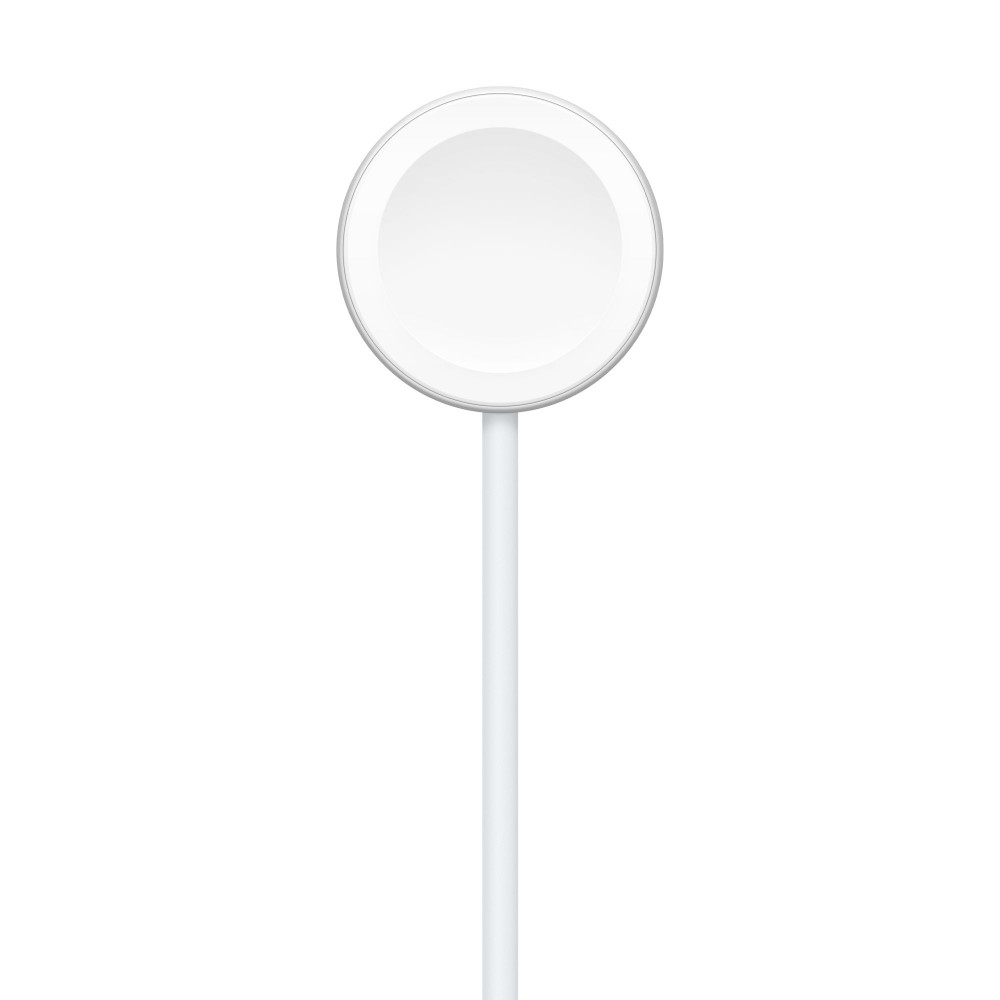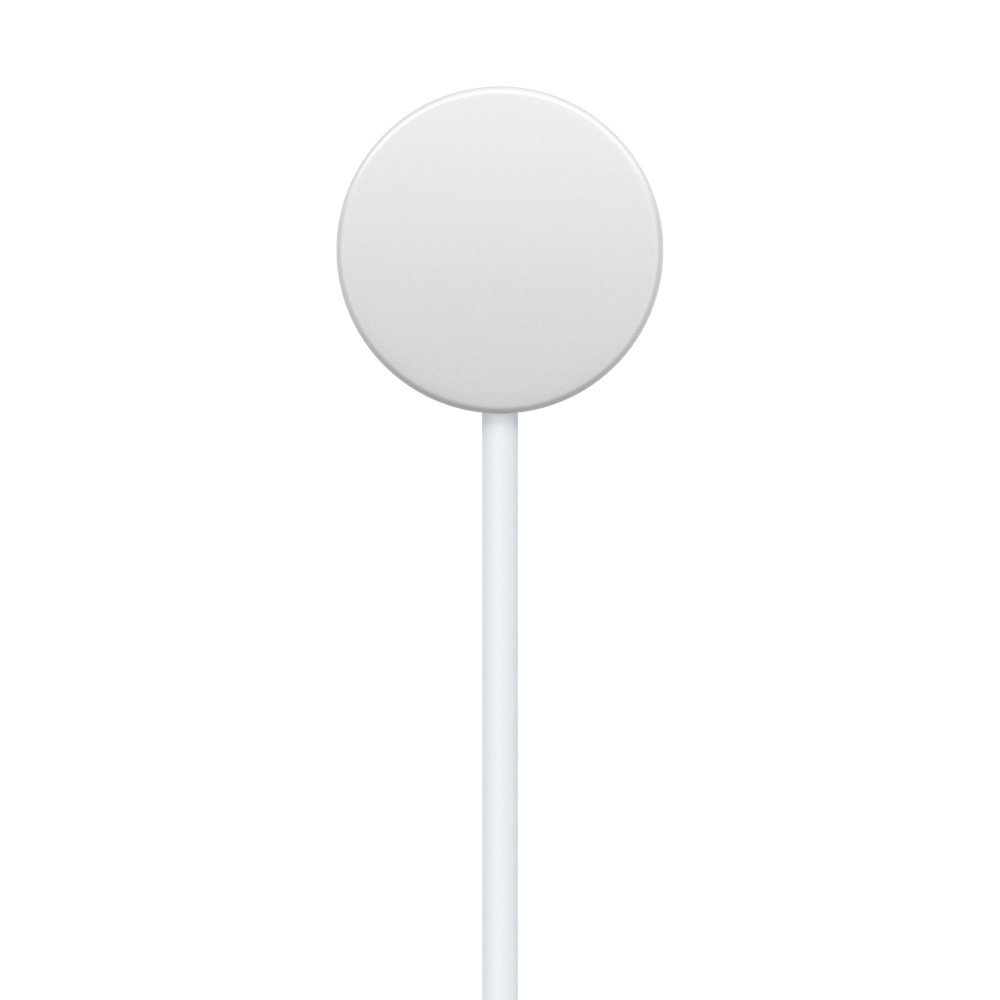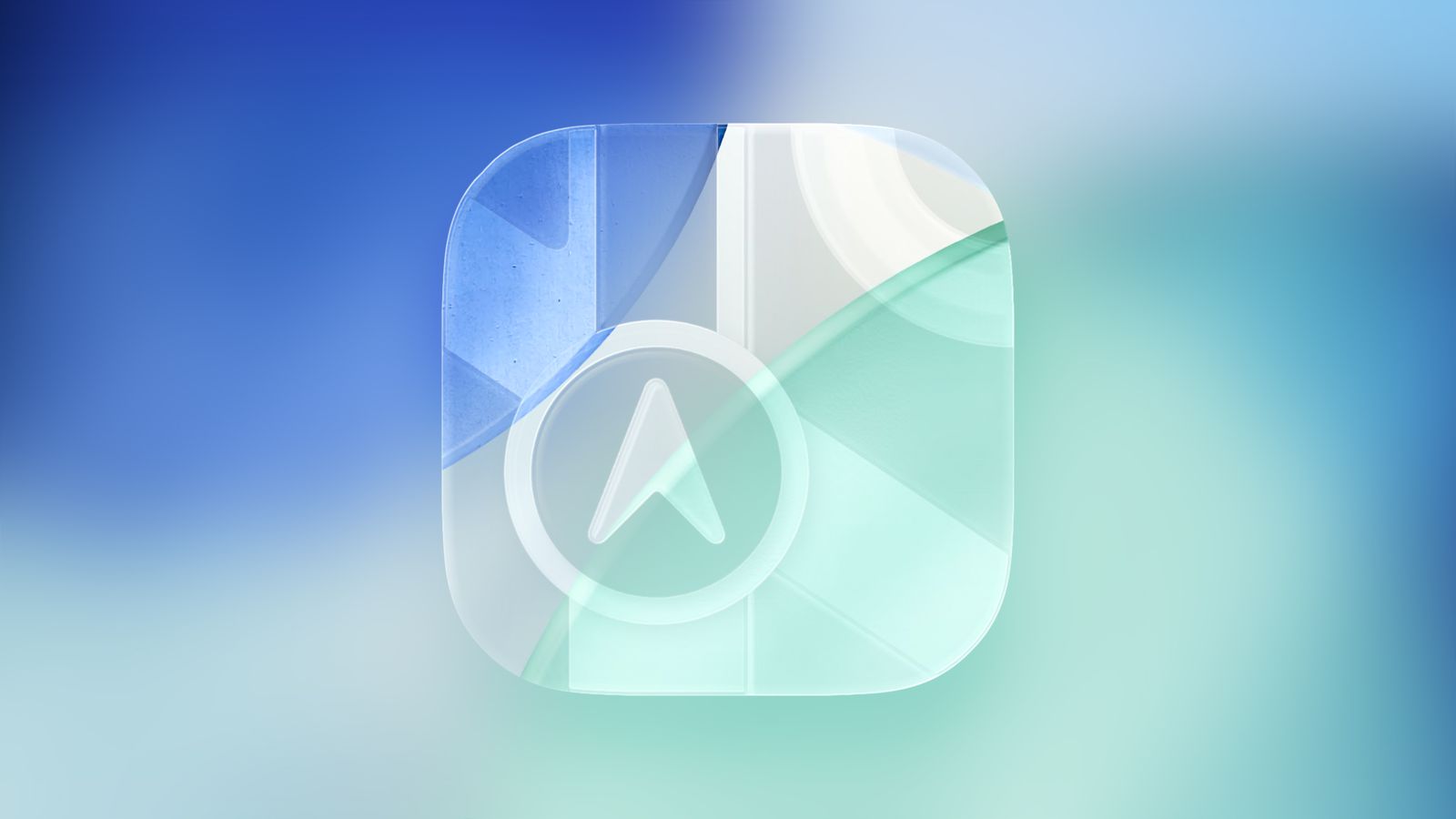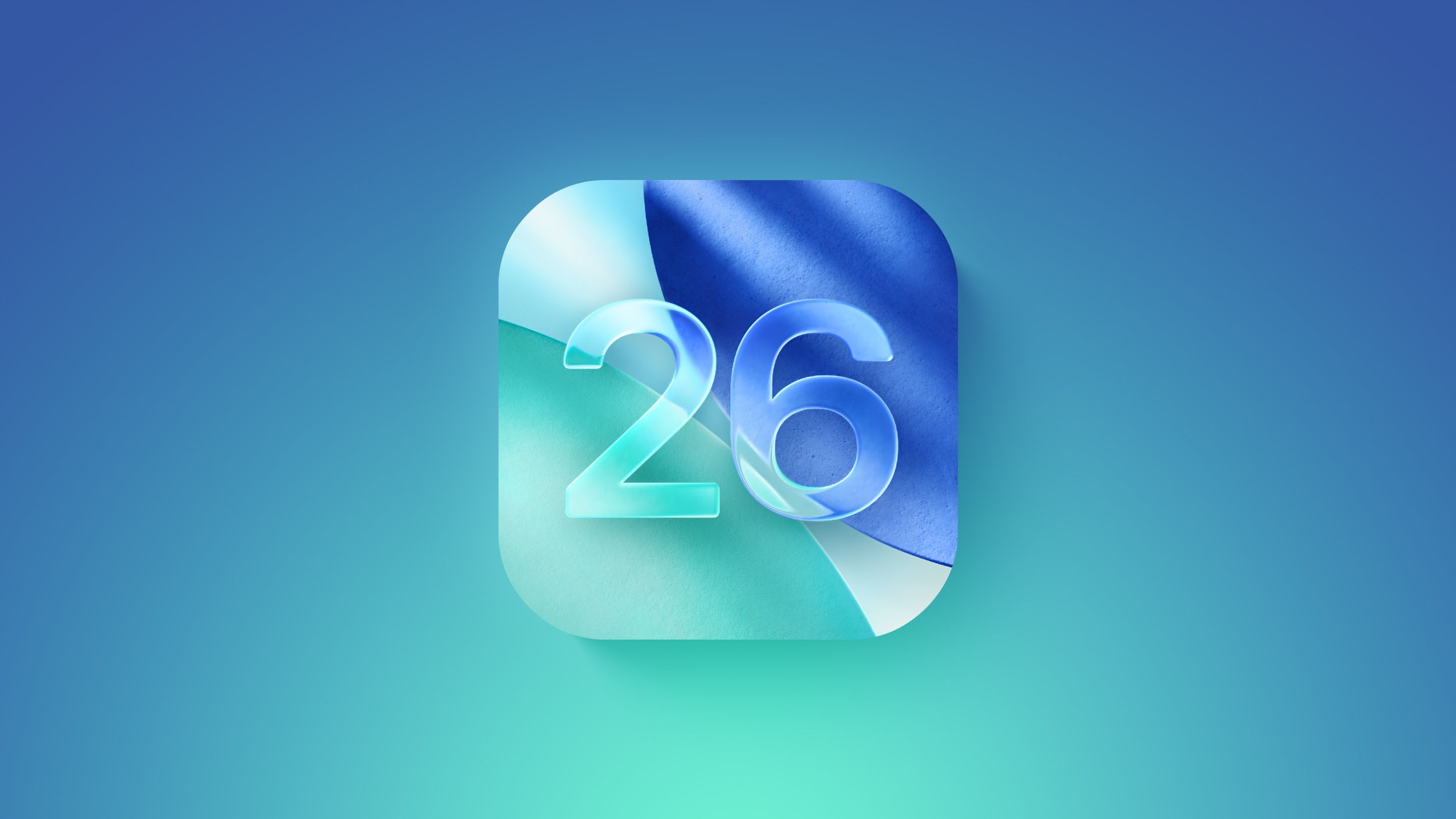Apple Watch Magnetic Fast Charger to USB-C Cable (1 m) (MLWJ3)
В наличии
Код товара: 10933
1 652 ₴
40$
Наличные деньги
1 652 ₴
Терминал в магазине
1 735 ₴
Онлайн
1 735 ₴
-
+

Все характеристики
Характеристики
Длина:
1 метр
Совместимость:
Apple Watch Series 7
Тип аксессуара:
Кабель для зарядки
Разъемы:
USB-C, Магнитное крепление
Показать все характеристики
Скрыть все характеристики
Описание
Кабель с магнитным креплением для зарядки Apple Watch (1 м)
Нам хотелось, чтобы заряжать Apple Watch было проще простого. Теперь Apple Watch Series 7 заряжается на 33% быстрее, и вы сможете зарядить аккумулятор до 80% всего за 45 минут. Достаточно поднести магнитное крепление к задней поверхности часов, и оно автоматически зафиксируется в нужном положении. Это полностью закрытая система без внешних контактов. Пользоваться устройством очень легко, и возиться с ним не придется.
Режим быстрой зарядки доступен только для Apple Watch Series 7. Другие модели будут заряжаться в обычном режиме.
Похожие товары
Товар добавлен в корзину

Apple Watch Magnetic Fast Charger to USB-C Cable (1 m) (MLWJ3)
1 652 ₴
40 $
х шт.
Подтверждение по SMS
×Код отправлен на